Jotain yhteistä, mitä yleensä teemme omallamme Windows Tietokone voi ajoittain alustaa sen tai asentaa Windowsin uudelleen. Tämä on yleistä, kun huomaamme, että tietokone ei toimi kuten ensimmäinen päivä. Uusien sovellusten jatkuva käyttö ja muiden asennusten poistaminen, roskatiedostojen kerääntyminen, muun muassa, voivat heikentää tietokoneemme suorituskykyä. Kun olemme asentaneet sen ja saaneet sen käyttövalmiiksi, on olemassa useita perustoimintoja, jotka meidän on suoritettava heti, kun aloitamme.
Ja on se, että aina kun suoritamme uuden Windows -kopion, käyttöjärjestelmää määritettäessä on näkökohtia, joita emme voi sivuuttaa ja jotka voimme helposti unohtaa. Jos olet alustanut tai asentanut Windows 10: n äskettäin, nämä ovat ensimmäiset tehtävät.
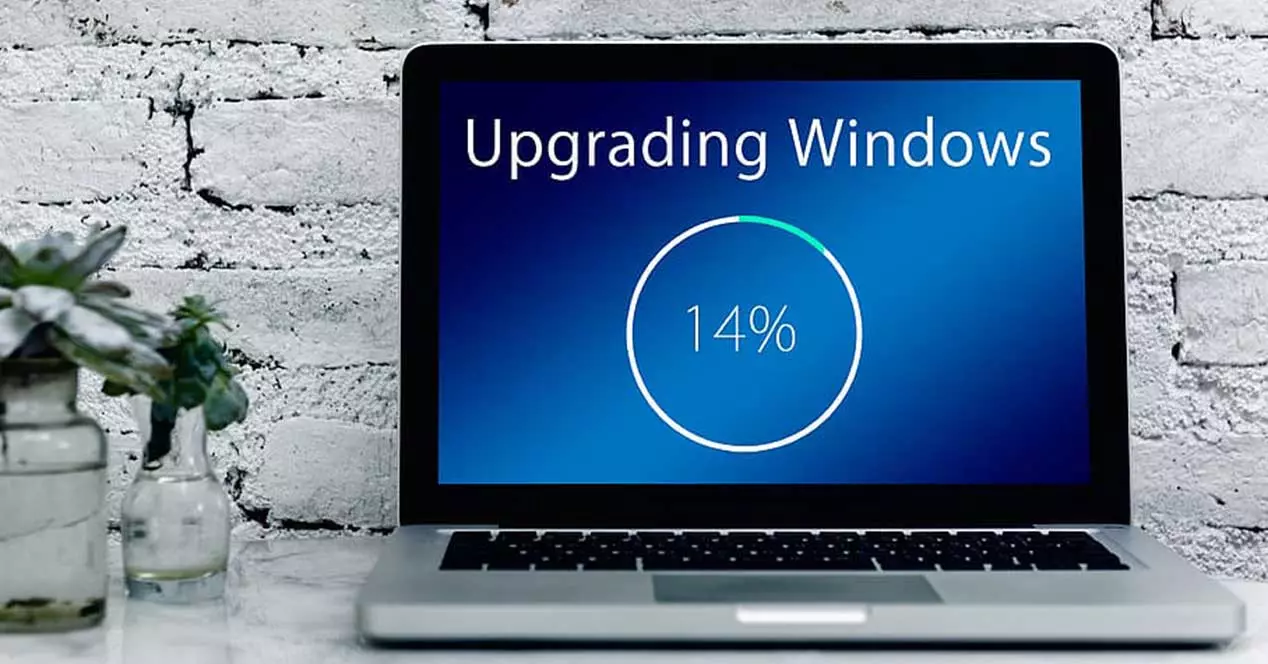
Lataa Windowsin ohjaimet ja päivitykset
Kun olemme käynnistäneet Windowsin asennuksen jälkeen, meidän on ensin ladattava sekä uudet Windows -korjaustiedostot että päivitykset ja niiden laitteiden ohjaimet Microsoftkäyttöjärjestelmä ei ole pystynyt havaitsemaan ja päivittämään itseään.
Aloitamme lataamista odottavista Windows -päivityksistä, koska on tärkeää pitää se aina ajan tasalla. Tämän teemme painamalla "Windows + I" ja siirtymällä "Asetukset" -osaan. Napsauta "Päivitys ja suojaus", jossa "Windows Update" näyttää meille odottavat päivitykset. Lataa ne ja odota, että järjestelmä asentaa ne.
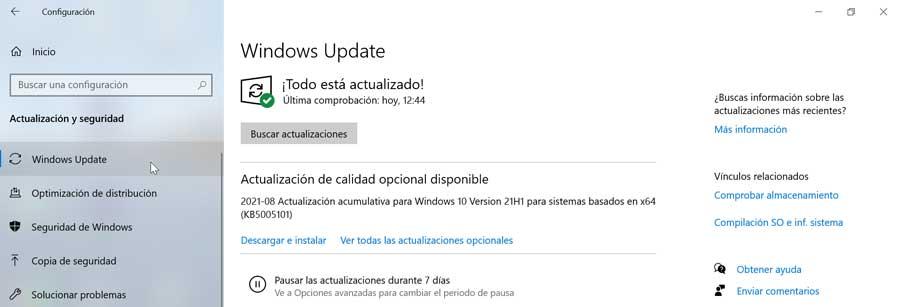
Myöhemmin tarkistamme, että järjestelmä tunnistaa kaikki liitetyt laitteistot ja onko virheitä tai puuttuvia ohjaimia. Teemme tämän painamalla “Windows + X” ja valitsemalla ”Laitehallinta”. Jos näemme laitteen, jossa on keltainen kysymysmerkki, se tarvitsee ohjaimia, jotka löydämme Windowsista itse napsauttamalla ”Päivitä ohjain” tai lataamalla ne manuaalisesti valmistajan verkkosivustolta.
Mukauta ulkonäköä
Kun meillä on päivitetty järjestelmä ja kaikki ohjaimet asennettu, teemme sen muuttaa ulkonäköä Windows -työpöytä, jotta voit muokata sitä niin paljon kuin mahdollista. Vaikka se ei ole käyttöjärjestelmä, joka erottuu suurista mukautusannoksistaan, voimme tehdä joitain perusmuutoksia. Ikkunoiden ja tehtäväpalkin värien muuttamisesta, hiiren osoittimen muodosta, työpöydän taustasta tai lukitusnäytöstä nämä ovat joitain perusmuutoksia, joita lähes kaikki käyttäjät tekevät yleensä pohjana. Jos haluamme myöhemmin räätälöinnin korkeampaa tasoa, on olemassa kolmannen osapuolen sovelluksia, joiden avulla voimme tehdä sille äärimmäisen muutoksen. Voimme tehdä sen painamalla Windows + I päästäksesi "Asetukset" -osaan ja sitten "Mukauttaminen".
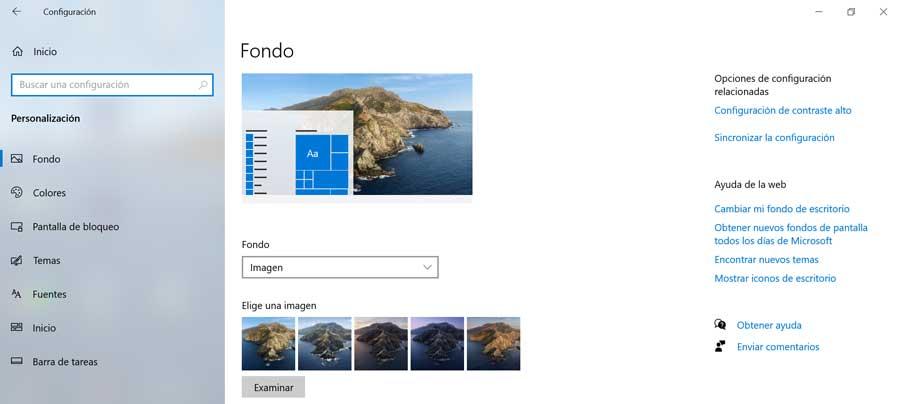
Poista käytöstä sovellukset, jotka on aktivoitu käynnistyksen yhteydessä
Toinen näkökohta, jota voidaan pitää perustavanlaatuisena, vaikka monet käyttäjät eivät tiedä sitä tai eivät ymmärrä sitä, on deaktivoida sovellukset, jotka aktivoidaan käynnistyksen yhteydessä yhdessä Windowsin kanssa . Ja se on, että Windowsin asennuksen jälkeen on sovelluksia ja palveluita, jotka toimivat oletuksena suoraan samanaikaisesti käyttöjärjestelmän kanssa. Tämä voi aiheuttaa pitkällä aikavälillä, että tietokoneemme käynnistys on yhä hitaampaa.
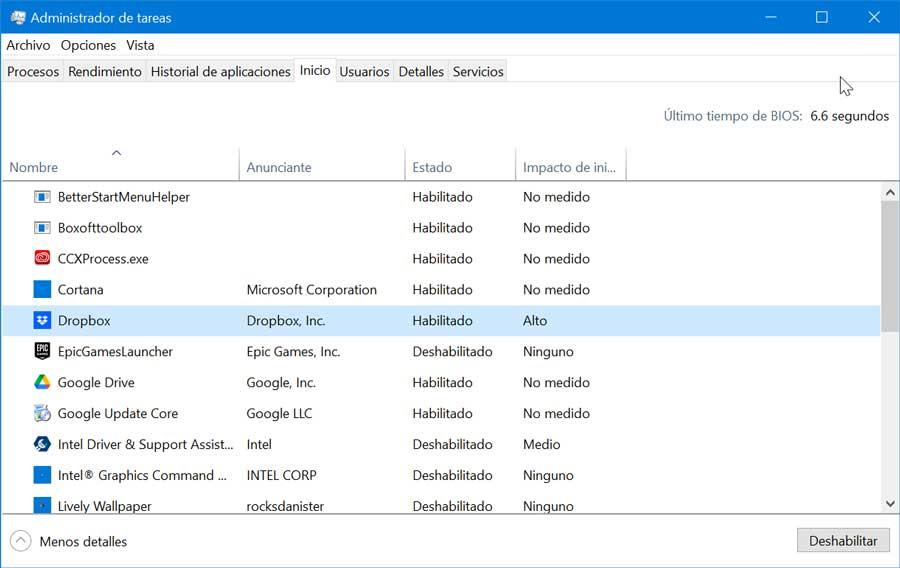
Tätä varten sinun tarvitsee vain tarkistaa, mitkä sovellukset ovat aluksi käynnissä, ja tarvittaessa poistaa ne käytöstä. Se on yhtä helppoa kuin painaa "CTRL + ALT + DELETE" ja pääsemme "Tehtävienhallintaan". Täällä "Etusivu" -välilehdessä voimme tarkistaa "Tila" -sarakkeesta, mitkä ovat käytössä. Siten kaikki, mitä olemme varmoja, että meidän ei tarvitse aloittaa Windowsista, voimme poistaa sen käytöstä painamalla oikeassa alakulmassa olevaa painiketta.